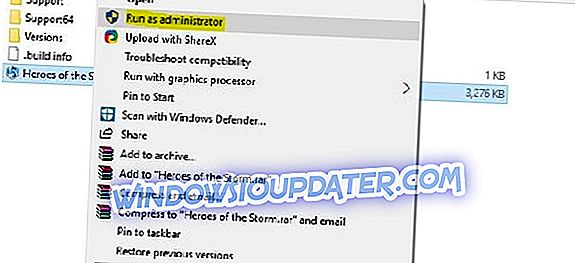디스크로 게임을하든 디지털 버전의 게임을 다운로드하든 항상 Xbox One에서 Ark Survival Evolved가 시작되지는 않습니다.
이 경우 콘솔에 운영 체제에 문제가 있거나 최신 업데이트 설치에 문제가있을 수 있습니다.
아래에 나열된 다른 솔루션을 시도하기 전에 게임이나 콘솔을 다시 시작하고 콘솔을 업데이트하고 네트워크 연결을 테스트 / 문제 해결하십시오.
FIX : Xbox One에서 Ark Survival Evolved가 시작되지 않음
- 프로필 삭제 및 다시 추가
- 로컬 저장을 지우고 클라우드와 다시 동기화하십시오.
- 이 계정으로 게임을 구매했는지 확인하십시오.
- 콘솔 운영 체제 재설정
- 제목을 제거하고 콘솔을 다시 부팅 한 다음 다시 설치하십시오.
- 게임 관련 금지 사항 확인
- 콘솔을 공장 기본값으로 복원하십시오.
- 게임을 다시 설치하고 다시 시도하십시오.
해결책 1 : 프로필을 삭제하고 다시 추가하십시오.
문제가 콘솔에있는 하나의 프로필과 관련된 경우 프로필 데이터가 손상되었을 수 있습니다. 아래 단계를 따르십시오.
- 콘솔에서 가이드 열기
- 시스템 > 설정 > 계정 > 계정 제거를 선택 하십시오 .
- 제거 할 계정 (게임 플레이 문제가 발생한 계정)을 선택한 다음 제거 를 선택 하십시오 .
계정이 콘솔에서 제거되면 사용자 프로필을 다시 다운로드하여 새로운 버전의 계정 데이터를 만드십시오.
- 콘솔에서 가이드 열기
- 화면의 왼쪽 상단 모서리에있는 gamerpic을 선택하고 맨 아래로 이동하여 Add new를 선택 하십시오 .
- Microsoft 계정 (방금 제거한 계정)에 액세스 할 때 사용하는 전자 메일 주소와 암호를 입력하십시오.
- 새로운 Microsoft 계정을 만들 때 필요하지 않으면 새 계정 얻기를 선택하지 마십시오.
- 홈 으로 돌아올 때까지 콘솔 프롬프트를 따릅니다.
Xbox One 본체에서 프로필을 다시 만들고 홈 화면으로 돌아간 과정을 완료하면 게임을 다시 시작하십시오.
- 읽는 중 : ARK : Survival Evolved 'Server Not Responding'오류
해결 방법 2 : 로컬 저장을 지우고 클라우드와 다시 동기화하십시오.
게임에 대한 로컬 저장이 손상되었을 수 있습니다. 그렇다면 로컬 저장을 삭제하고 클라우드와 다시 동기화하면 문제가 해결 될 수 있습니다.
다음을 수행하여 로컬 저장을 삭제하십시오.
- 콘솔에서 가이드 열기
- 내 게임 및 앱 선택

- 게임 제목을 강조 표시 한 다음 컨트롤러에서 메뉴 버튼을 누릅니다.
- 게임 관리를 선택 하십시오 .
- 오른쪽으로 스크롤하여 저장된 데이터 아래에서 게이머 태그에 대한 저장된 데이터를 강조 표시 한 다음 컨트롤러에서 A 를 누릅니다.
- 이 게임의 로컬 저장을 제거하려면 콘솔 에서 삭제를 선택하십시오.
로컬 저장을 삭제 한 후 Xbox One 본체를 다시 시작하고 저장된 게임을 클라우드에 다시 동기화하십시오. Xbox Live에 연결되어있는 동안 저장된 게임은 자동으로 클라우드에 저장됩니다. 게임을 다시 실행하여 클라우드와 다시 동기화하면 문제가 해결되는지 확인하십시오.
해결 방법 3 :이 계정으로 게임을 구매했는지 확인하십시오.
다운로드 한 게임을 본체에서 재생하려면 게임을 구입 한 계정이 Xbox Live에 로그인 할 때 사용한 계정과 같아야합니다. 게임을 구입할 때 사용한 계정을 확인하려면 Xbox Live 구입 내역을 확인하십시오.
Microsoft 계정에 로그인하십시오. 제공된 지시 사항을 따르십시오. 마지막 다섯 거래가 주문 내역 아래에 표시됩니다.
많은 게임이 라이센스없이 작동하지 않으므로이 게임에 대한 라이센스가 없거나이 게임을 구입 한 계정이 Xbox One 콘솔에로드되어 있지 않으면 시작할 수 없습니다.
- 또한 읽으십시오 : ARK를 고치십시오 : Windows 10에 생존 진화 된 문제점
해결 방법 4 : 콘솔 운영 체제 재설정
콘솔의 운영 체제에 문제가있어 게임이 제대로 재생되지 않습니다. 게임이나 앱을 삭제하지 않고도 콘솔의 OS를 재설정 할 수 있습니다.
- 콘솔에서 가이드 열기
- 설정 선택
- 모든 설정 선택
- 시스템 선택

- 콘솔 정보 및 업데이트 선택
- 콘솔 재설정 선택

- 콘솔 초기화 화면에서 재설정 및 내 게임 및 앱 유지를 선택하십시오. 이렇게하면 OS가 재설정되고 게임이나 앱을 삭제하지 않고도 손상 될 수있는 모든 데이터가 삭제됩니다.
참고 : 재설정을 선택하지 말고 모든 것을 제거 하지 마십시오. 이 옵션은 콘솔을 초기 설정으로 재설정하고 계정, 저장된 게임, 설정, Xbox 홈 어소시에이션 및 모든 게임 및 앱을 포함한 모든 사용자 데이터가 삭제됩니다. 일부 문제 해결의 경우이 옵션을 마지막 수단으로 사용해야합니다.
콘솔 재설정이 성공하면 홈 화면으로 돌아 오기 전에 몇 가지 일반적인 콘솔 설정 단계를 반복하라는 메시지가 표시 될 수 있습니다. 그런 다음 다시 게임을 시도하십시오.
- 읽는 방법 : Xbox One에서 죽음의 검은 화면을 수정하는 방법
해결책 5 : 제목을 제거하고 콘솔을 재부팅 한 다음 다시 설치하십시오.
설치된 게임 데이터가 손상되었을 수 있으므로이를 제거하기 위해 게임을 제거했다가 다시 설치해야합니다.
- 홈 화면에서 내 게임 및 앱을 선택 합니다 .
- 제거 할 게임 타이틀을 강조 표시하십시오.
- 컨트롤러의 메뉴 버튼을 누릅니다.
- 게임 관리를 선택 하십시오 .
- 게임 타이틀을 강조 표시하고 메뉴 버튼을 다시 누릅니다.
- 제거를 선택하십시오.
- 게임이 제거되면 Xbox One 본체를 다시 시작한 다음 게임을 다시 설치하십시오.
게임을 다시 설치하는 방법은 다음과 같습니다.
- 내 게임 및 앱으로 돌아 가기
- Ready to install 에서 게임 타이틀을 선택하십시오.
- 설치를 선택하십시오 (상태의 진행률 표시 줄을 확인하십시오)
해결 방법 6 : 게임 관련 금지 사항 확인
게임 개발자는 타이틀에 게임 별 보안을 구축하고 커뮤니티 정책을 시행하여 공정하고 정중 한 게임 플레이를 보장 할 수 있으며 항의 절차가 없습니다.
게임 플레이 문제가 여전히 발생하는 경우 게임에서 금지되지 않았는지 확인하십시오. 게임 금지에 대한 알림을받는 방법은 개발자에 따라 다르며 게임 내 메시지, 연결 오류 또는 특정 게임 기능에 대한 액세스 차단이 포함될 수 있습니다.
해결책 7 : 콘솔을 공장 기본값으로 복원하십시오.
콘솔이 최신 상태이고 게임 플레이 문제가 계속 발생하면 콘솔을 공장 기본값으로 재설정해야 할 수 있습니다.
경고 : 이렇게하면 모든 계정, 응용 프로그램, 게임, 저장된 게임 및 설정이 지워지고 Xbox Live와 동기화되지 않은 모든 항목이 손실됩니다. 콘솔이 서비스에 연결되면 자동으로 Xbox Live와 동기화됩니다.
- 홈 화면에서 Xbox 버튼을 눌러 가이드를 엽니 다.
- 설정을 선택하십시오.
- 모든 설정을 선택하십시오.
- 시스템을 선택하십시오.
- 콘솔 정보 및 업데이트를 선택하십시오.
- 공장 기본값 복원 (모든 항목 제거 및 재설정)을 선택하십시오.

- 경고 메시지를 읽고 예 를 선택하십시오.
재설정이 완료되면 초기 콘솔 설정 프로세스를 수행하고 시스템 업데이트를 실행하라는 메시지가 표시 될 수 있습니다. 이 모든 작업이 완료되면 홈 화면에 액세스 할 수 있어야합니다.
- 읽는 방법 : Xbox One 퍼지 스크린 문제를 해결하는 방법
해결책 8 : 게임을 다시 설치하고 다시 시도하십시오.
콘솔을 공장 기본값으로 복원 한 후 게임을 다시 설치하여 게임 플레이 문제를 해결할 수 있는지 확인하십시오. 디스크에서 설치하는 경우 콘솔에 게임 디스크를 넣고 게임을 설치하십시오.
Microsoft Store에서 설치하는 경우 다음을 수행하십시오.
- 처음에 게임을 구매하고 다운로드 한 계정을 사용하여 로그인하십시오.
- 내 게임 및 앱을 엽니 다.
- Ready to install 에서 게임 타이틀을 선택하십시오.
- 설치를 선택하십시오.
게임이 설치되면 게임을 시작하여 게임 플레이가 시작되는지 확인하십시오.
Ark Survival Evolved를 다시 플레이 할 수 있습니까? 아래 의견란에 알려주십시오.